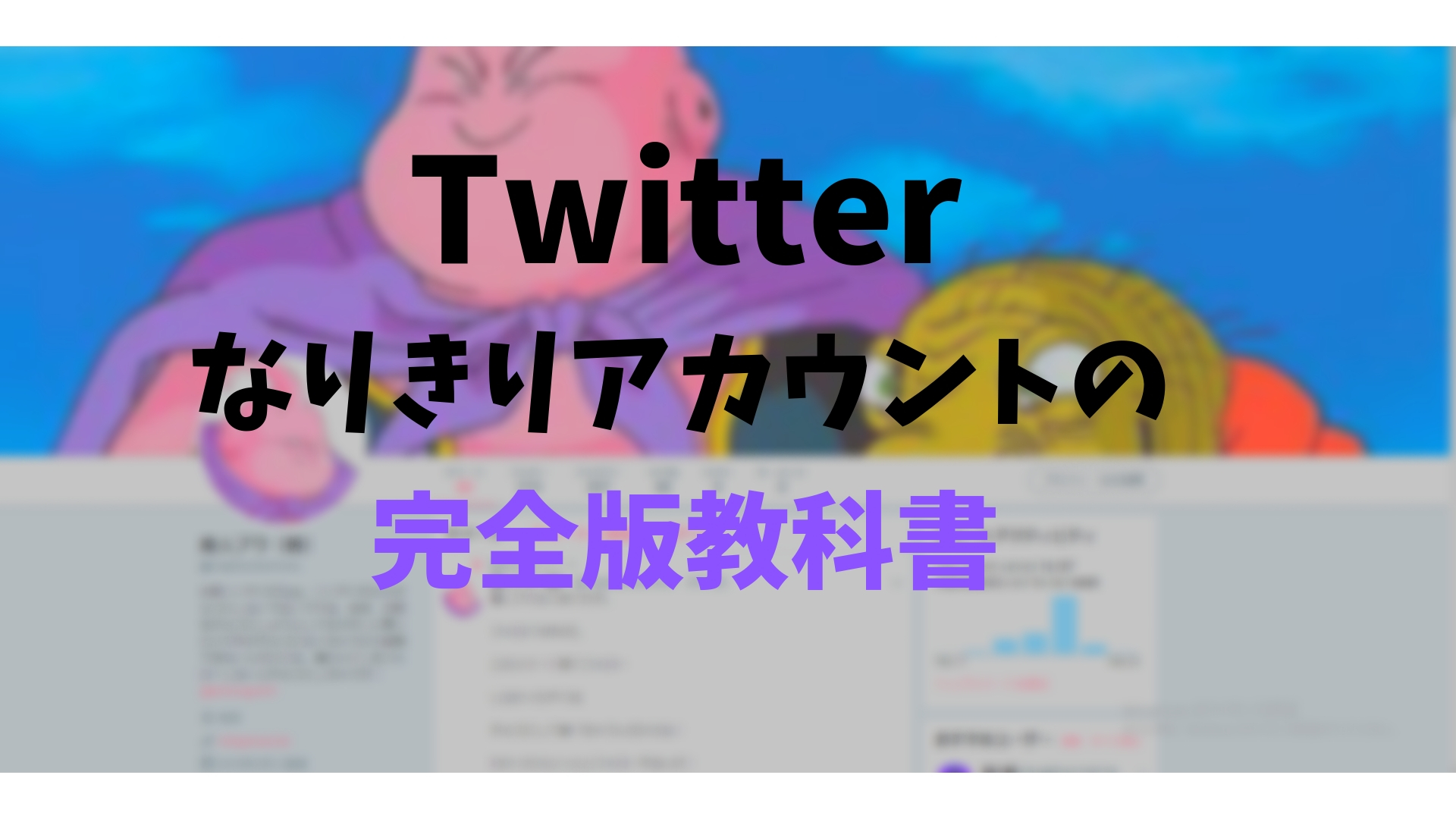さて、最近のブロガー界隈では
ブログKINGの「イケハヤ」さんが
「動画撮れ」と発言し始めた結果
YouTubeを始めようとする人が
増えてきました。
僕もその中の一人で、
YouTubeを最近始めたのですが、
僕は「ゲーム実況」をやっています。
必要なもの
ゲーム機

ゲーム実況をやるからには確実に必要と
なってくるのがゲーム機です。
PS4、PS3、任天堂スイッチ、
いろいろとありますが、
僕が個人的に最近のYouTubeでの
ゲーム実況の流れを見るに、
勢いがあるのは
PS4とスイッチですね。
今注目が集まってるゲームなどは
基本的にPS4とスイッチに集まってるので
この二つが家にあれば完璧だと思います。
実況するソフトはできるだけ
有名で人気を集めているものを
選んだほうが無難だと思います。

PC

ゲーム実況に欠かせないものとなってくるのが
パソコンですね。
ゲーミングパソコンなどを買えば、
ゲーム実況を録画して編集する機械として
だけじゃなく、ゲームをする機械としても
使えるので本当に大事なものです。
なのでパソコンはゲーム実況を始めるときに
一番高額な買い物になると思います。
僕もゲーム実況を始めるときに
新しくデスクトップパソコンを買いましたが、
ゲーム実況をするときに必要なレベルの
パソコンにすると、大体20数万円かかって
しまうみたいです。
詳しくは下の記事で解説してるので
是非そちらもどうぞ。
http://chingensai.biz/diary/%EF%BC%9C%E4%BA%88%E7%AE%9720%E4%B8%87%E5%86%86%EF%BC%81%EF%BC%9F%EF%BC%9E%E8%A6%AA%E3%81%AE%E6%9C%9F%E5%BE%85%E5%BA%A6%E3%81%8C%E3%82%81%E3%81%A1%E3%82%83%E4%B8%8A%E3%81%8C%E3%81%A3%E3%81%9F%E3%81%AE
キャプチャーボード

こちらはゲームの画面をパソコンに
映して、録画するために必要不可欠な
実況器具「キャプチャーボード」です。
キャプチャーボードにもいろいろ種類があり、
自分が実況したいゲーム機に
対応しているものを選ばないと
買ってみてがっかりすることになります。
基本的に最近売られているキャプチャーボードは
PS4やスイッチなどの最新ゲーム機には
対応してるのでそれらのゲーム機を
使ってる人は気にする必要はほとんど
ありませんが、
任天堂でいうと、Wiiなどの
一昔前のゲーム機などは怪しいので
一応確認するのをお勧めします。
ちなみに僕が使っているキャプチャーボードは
この、
I-O DATA PC用HDMI キャプチャーボード/USB 3.0接続/ゲーム実況/フルHD録画/編集ソフト付き/GV-USB3/HD
というものなのですが、
このキャプチャーボードには
「Power Directer」という
編集ソフトもついてくるので、
編集ソフト分の費用をカットできるので
おすすめですよ。
マイク

次に必要なのが、実況動画に自分の
声を入れるための機器、
「マイク」です。
マイクの中にもいろいろと種類があって、
首元につけておくマイク、
ヘッドホン型マイク、そして
コンデンサーマイクというものが
あります。
首元につけておくタイプのマイクと、
ヘッドホン型のマイクは、
固定されているのでマイクが
ずれない代わりに、
音質が期待できません。
コンデンサーマイクは
机などに固定して使うマイクで、
自分に合わせて動いてくれないので
常に同じ姿勢で実況をしないと
いけない代わりに、音質がいいです。
録画/編集ソフト

質の高い動画を作るためには
どうしても必要なのが
「編集ソフト」です。
無料で使える編集ソフトもあって、
そはそれでかなり使えるのですが、
やっぱり、しっかりとした編集ソフトを
使ったほうがいい動画は作りやすいです。
しかし、この際に注意しないと
いけないことが、
「プロ仕様のものじゃなく、
最初は一般人向けのソフトを買う」
ことです。
プロ仕様のソフトいろんな機能が
詰め込まれすぎていて、
使うのは非常に難しいので、
一般人向けのソフトを買うのを
お勧めします。
僕は上で紹介したキャプチャーボードに
ついてきた編集ソフトを使用しています。
ちなみに録画ソフトというのも
必要なのですが、たいていの場合
編集ソフト購入時についてくることが
多いので、録画ソフトよりも
編集ソフトに気を使ったほうが
良いと思います。
ゲーム実況の作り方
録画

動画を作る!と聞くと、
「編集だー!」
と思う人がほとんどだと思いますが、
ゲーム実況の一番最初は
「録画/収録」作業になります。
ゲーム実況の録画に必要な機器は
「キャプチャーボード」
「マイク」
「録画ソフト」
「パソコン」
「ゲーム機器」
となっていますが、
実際の操作するのは、
「録画ソフト」
「マイク」
のみです。
録画ソフトで音量調整したり、
しっかりと声が入っているかの確認。
マイクに向かって発声。
ここまで準備ができたら
「録画開始」ボタンを押して
ゲームをしながらしゃべるだけで
あなたの動画は出来上がります。
編集

この作業が一番つらくて長い時間となります。
この段階で使うのは、
「パソコン」
「編集ソフト」
の二つです。
編集ソフトのタイムラインと呼ばれる
ゾーンに動画を落とし込み、
横軸と縦軸を組み合わせて
吹き込みを入れたり
音楽を入れたりしていきます。
僕もこの記事投稿時点では
全然編集ができずてこずっています。
ブログを書く手間と比べたら
桁違いに動画の編集は大変です。
そんな時は自分が使っている
編集ソフトの使い方をYouTubeや
Googleなどで調べてみると
なんかしらの解説動画が見つかると
思うので探してみてください。
最初は時間もかかってクオリティも
低い動画しか作れないでしょうが、
そのうち、短時間で高クオリティの
動画が作れるようになってくると
思います。
投稿

動画の録画から始まり、
長い長い編集作業を終えたら
ついに投稿の時が来ます。
ブログなど文章だけの媒体は
一瞬で投稿が完了しますが、
動画は容量が重いので、
投稿だけで数十分かかることも
ザラにあるのでお気を付けください。
この時間は読書などに
使うといいんじゃないかなと
思います。
僕が引っ掛かったところ

上で、大まかなゲーム実況の始め方は
わかってもらえたのかなと思います。
ただしかぁっし!!
そんな甘くはないのですよw
必ずどこかで突っかかってわからないことが
出てきます。
僕もほかの人の記事を読んでいろいろと
進めてきましたが
わからないことはすごいたくさんありました。
そのたんびにそれを単体で調べて
直しての繰り返しでなんとか
低クオリティながら初動画を
作れました。
この章では僕が動画を一本作るまでに
わからなくなったことで
特に難しい4つのことと
その解決策を紹介していきたいなと
思います。
ゲームの音が入ってないことがあった

ゲーム実況を作るうえで一番
ありがちなトラブルなのではないでしょうか。
この問題が起きると、
編集時にすごい大変なことになります。
それは・・・。
自分の声だけだと、
相手を倒したときとか、
ステージをクリアしたときの
効果音などが入っていないため、
動画に盛り上がりが出ないんですよね。
そんな時に無理やり外から持ってきた
BGMとかを貼り付けたりする方法も
なくはないのですが、
これが意外と大変でして。
場面にあった音楽を選んで
長さを調節する。というのをやると
30分くらいの動画だったら
大体2,3時間は
かかっちゃうのではないでしょうか。
編集が難しすぎる

編集舐めるな!!
僕は舐めていました。
始める前は
「みんな大変っていってるけど
始めてみれば案外楽なんだろ~」
とか思っちゃうのですが、
そんなわけないだろ、と。
真面目な話、解説動画とか
一回も見ずにまともな
動画を作れる人なんていないと
僕は思っています。
僕が今書いているブログなんかは
記事書いてそれにあった
画像を貼りつけるだけなので
比較的簡単で楽ですが、
動画はわけが違います。
タイミングを考えて
テロップを入れて
効果音を入れて
カットをして、
良い感じに話をつなげて。
という感じで
言葉でいうだけなら簡単ですが、
そもそも操作がわからないので
全く進まない!
結局4時間くらい机に張り付いて
動画は何も変わってねえじゃん。
っていう風に僕はなってしまいました。
パソコンも新しくして。
キャプチャーボード届いて。
マイクも届いて。
すぐにやりたい気持ちはわかります。
しかし、最初は急がず
解説の動画などをしっかり
見てからある程度編集できるようにして
動画を編集するのが良いと思いますよ
YouTubeにUPできるファイル形式に悩んだ

YouTubeに動画をあげたことがない人は
わからないかもしれませんが、
YouTubeにUPできる動画のファイル形式は
限られています。
YouTubeにUPできるファイルの形式は以下の通りです。
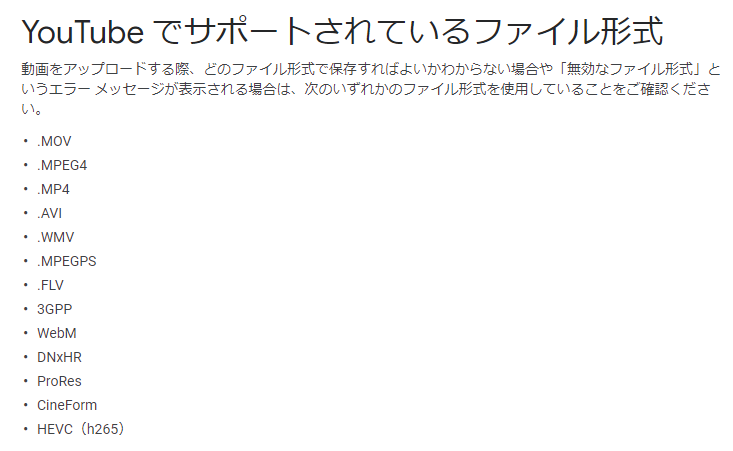
僕が最初に作った動画は
これらのファイル形式じゃなくてですね。
(調べてみたら動画を出力していなかったため
作った動画を動画化できていなかったみたいです)
このような形のファイル形式でした。
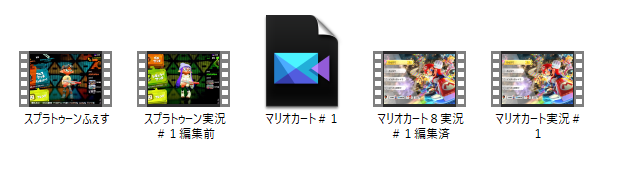
5個動画があるとおもうのですが、
真ん中意外の動画はファイル形式が
MP4なので問題ないんですね。
しかし、真ん中のファイルは
僕が使っている編集ソフトである、
「powerdirector」の一時保存用の
形式だったためYouTubeにアップロード
することはできなかったみたいです。
これの改善策は人によるのですが、
僕の編集ソフトの場合は、
「ファイルから保存する」
のではなく、
「動画を出力して保存する」
という方法で解決することが
できました。
15分以上の動画は上げられませんと言われた

マジ?
初めて作った動画は15分を超えていたんですよね。
で、後から調べてわかったのですが
YouTubeチャンネルは
登録してからもうひと段階確認作業を
行わなければならなくて、
僕はどうやらその確認作業を
していなかったみたいです。
これに関しては僕がこの記事で
説明するよりももっと詳しく
説明しているサイトがあるので
そちらを読んでいただけると
良いと思います。
これは遅かれ早かれやらないと
ゲーム実況は厳しいと思うので
めんどくさがらずこの機会に
やっちゃってください。
まとめ

他にもわからなかったことは
たくさんあります。
ゲーム実況という大きなジャンルで
でてくる悩みはすごい多いので、
一つの記事で解決できることは
基本できないと思っていてください。
そんな時は自分だけであまり
考えず、身近な機械に詳しい人に
相談するなり、
Googleで早めに調べてみるなり
するほうが楽でいいです。
真にゲーム実況者としての
活動がスタートするのは
すべての設備が整い、
編集ソフトの使い方がわかってきて
からです。
この記事を読んでくれた皆さんが
一秒でも早くゲーム実況の準備期間を
終えて初心者実況者として
活躍してくれることを
心からお祈りしています。
つまり

動画実況つらすぎ!!
長い動画実況者としての道のりを
一人で乗り切っていくのは
大変だと思います。
そんな時周り(Twitter)を
見渡してみてください。
僕がいます。
僕をフォローしましょう。
僕はあなたのミカタです。
固定ツイートに
「相互フォローしろやガキ!」
って書き込んでくれれば
係のガキがフォロー返しに行きます。
助け合いましょう。
だからフォローしましょう。▼
僕のYouTubeチャンネル▼